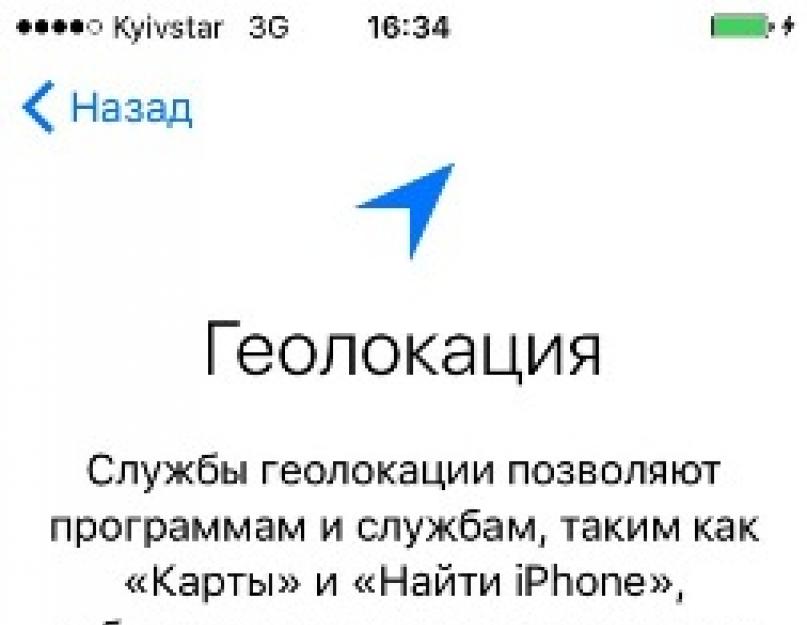Айфон – многофункциональное мобильное устройство, предназначенное, прежде всего, для совершения и приема звонков, а также отправки смс-сообщений. И уже во вторую очередь это смартфон, т.е. мини-компьютер, функции которого разработаны для развлечения пользователя. Но чтобы полноценно использовать все функции гаджета от эппл, нужна активация айфон.
Сей девайс, будь то айфон 3GS, айфон 4, айфон 6, 7 или другие версии популярного телефона, перед использованием нуждается в активации. Осуществить эту процедуру можно с сим картой или без нее, при помощи ПК или ноутбука, а также беспроводной сети Wi-Fi.
Как активировать айфон без сим карты, а также другие способы активации – в инструкции ниже.
Многие пользователи не знают, что из себя представляет активация, и что означает, что аппарат активированный. Некоторые владельцы «яблочных» гаджетов так же не подозревают, что возможно провести эту процедуру в айфон 5S или 5 без сим.
Так нужна ли активация вообще или без нее можно обойтись? Чтобы ответить на этот вопрос, нужно понять суть процедуры.
Справка. Под активацией понимают процесс считывания мобильного устройства с сим-карты оператора международный идентификатор мобильного абонента, а затем отсылает его на сервер активирования эппл. Сервер проводит анализ полученных данных и проверяет, доступны ли абоненту услуги компании сотовой связи в том месте, где он находится. В том случае, когда девайс залочен, т.е. может работать с одним конкретным оператором связи, абоненту в активации отказывают. Если нет – посылают код активации на устройство, и процедура считается завершенной.
Как видно из приведенной справки, вся процедура предполагает, что симкарта обязательно должна участвовать в процессе. Однако, есть способ как это сделать с iPhone 5S без сим карты. Впрочем, этот способ может сработать и с другими моделями айфонов, например, с 6 без сим активировать устройство тоже можно. Доступна ли активация iPhone 4S без сим карты? Ответ на этот вопрос будет дан ниже, а сначала рассмотрим основные методы проведения этой процедуры.
Ситуации, требующие активации
Активация требуется при начале работы с гаджетом. Во второй раз эта процедура требуется, если:
- Был стерт контент и/или настройки.
- Было произведено восстановление или обновление системы с помощью утилиты айтюнс.
Внимание! После сброса (а не стирания) настроек, активировать устройство не требуется.
Активация через сотовую сеть
Для этого, конечно, необходимо, чтобы в аппарате присутствовала сим-карта. Далее потребуется выполнение следующих шагов:
- Проверить, подключена ли на симке услуга по передаче данных по сотовой сети 3G или LTE. Если нет – нужно обратиться в отделение связи и подключить такую услугу.
- При включении смартфона, он свяжется с сервером активации компании эппл, который автоматически осуществит проверку девайса и начнет процедуру активации.
- На дисплее, в статус-баре, всплывет символ компании связи, сим-карта которого находится в аппарате.
- Закончить настройку девайса.

Если на карте пользователя услуга мобильного интернета не подключалась или в данный момент недоступна, он может воспользоваться вторым способом проведения процедуры – с использованием беспроводной сети Wi-Fi.
Используем Wi-Fi
Можно ли активировать гаджет от эппл без наличия мобильного интернета – этот вопрос часто волнует пользователей. Конечно, можно. Еще проще и быстрее проделать эту процедуру по Wi-Fi.
Для осуществления процедуры активации таким способом необходимо:
- Вставить сим-карту в аппарат и проверить, включен ли он (смартфон обязательно должен быть включенным).
- Выбрать страну и язык.
- Подключить айфон к сети Wi-Fi и выйти в сеть интернет.
- Далее все шаги будут интуитивно понятными, ведь пользователю будет помогать ассистент настройки iPhone.
Если оба вышеприведенных способа вам по каким-либо причинам не подошли. Например, на устройстве не доступен ни один из видов интернета, попробуйте воспользоваться утилитой айтюнс.
Айтюнс – верный помощник в активации айфона
Используя утилиту айтюнс для активации смартфона от эппл, требуется проделать следующее:
- Вставить сим-карту в аппарат.
- Включить смартфон.
- В любом месте дисплея провести пальцем слева направо.
- Сделать выбор страны и языка.
- Подключиться к айтюнс, нажав на соответствующую надпись.
- Подсоединить смартфон к компьютеру через кабель USB (обязательно оригинальный, а не китайскую подделку). Если программа не запустится, осуществить запуск вручную.
- Ожидать распознавания смартфона утилитой айтюнс, после чего она соединится с сервером эппл.
- Активация свершится автоматически, а на дисплее появится сообщение о том, что девайс разблокирован.
- Завершить процедуру настройки устройства.

Выше были перечислены и подробно описаны основные способы активации мобильных девайсов от эппл с использованием карт операторов связи. Всего таких способов 3, и каждый из них требует наличия интернета – будь то в самом гаджете или на компьютере. Но есть еще один метод, о котором мало кто знает, и который совершенно не требует присутствия в устройстве сим-карты.
Как активировать iPhone без сим карты?
После приобретения iPhone пользователь первым делом его распаковывает, проверяет комплектацию, осматривает внешний вид, любуется дизайном, а после этого встает вопрос о проверке работоспособности нового гаджета. Однако, чтобы сделать это, нужно провести активацию. Но что делать, если сим-карта для девайса еще не куплена? Здесь помогут два «секретных» способа проделывания процедуры без симки.
1-й способ. Предполагает включение аппарата, а когда на дисплее появится приветствие, последовательное нажатие на кнопки Хоум и Экстренный вызов. После этого нужно сделать набор номера 112, и начать вызов. Быстро отменить вызов, нажав отмену. После завершения звонка, гаджет станет выполнять все свои функции и номрально работать. Активация будет завершена.

2-й способ. Потребует использования утилиты айтюнс для виндоус. На компьютере пользователя должны быть установлена новейшая версия этой программы. Если таковая отсутствует, нужно обратиться к сайту эппл и загрузить ее. После этого необходимо подсоединить смартфон к компьютеру через кабель и остается только следовать инструкциям, которые будут выводиться на экран. После выполнения требуемых системой шагов, айфон будет активирован.
Исходя их детального описания 2-х способов активации смартфона от эппл, реализуемых без использования сим-карт, можно отметить, что первый метод можно применять, если у пользователя нет доступа к ПК или ноутбуку. Второй способ сгодится, если в наличии есть компьютер с установленной утилитой айтюнс самой новой версии.
Сразу же после покупки смартфона iPhone, перед тем как начать им пользоваться, необходимо предварительно его активировать и настроить. Процесс этот совершенно несложный и не отнимет много времени.
Что такое Активация iPhone?
Активация iPhone — процесс, при котором новый iPhone связывается с серверами Apple посредством сети Интернет и получает разрешение или запрет на использование смартфона с установленной СИМ-картой.
Что такое залоченный (разлоченный, привязанный к оператору, factory unlocked, SIM Free) iPhone?
- iPhone, который был куплен с контрактом оператора (синонимы: лоченный, контрактный, залоченный, привязанный к оператору, операторский, SIM-locked ) удастся активировать только СИМ-картой оператора, к которому он привязан. Другими словами, такой iPhone нельзя активировать и использовать с любыми SIM-картами.
- iPhone, купленный без привязки к оператору (синонимы: официально разлоченный, официал, factory unlocked, SIM Free ) можно активировать SIM-картой любого сотового оператора.
Как связаны Активация и гарантия Apple?
Процесс активации iPhone автоматически включает начало отсчета времени гарантии Apple. Другими словами, отсчет гарантийного срока на новый iPhone начнется не со дня покупки, а со дня активации смартфона .
ВНИМАНИЕ! Надпись «Здравствуйте » (Hello и т.д.) на экране при первом включении iPhone не означает , что iPhone действительно новый. Проверить, что вы купили и активируете новый iPhone, вам поможет статья по ссылке ниже:
2. Включите iPhone
После того как рабочая «симка» будет помещена в слот, включите iPhone (нажмите и удерживайте кнопку Включения в течение 3-4 секунд), дождитесь появления экрана приветствия и нажмите кнопку «Домой », чтобы открыть предварительные настройки;

3. Затем выберите язык и укажите регион проживания;

4. После этого подключитесь к сети Wi-Fi или, если доступа к таковой нет, к сотовой сети (кнопка Использовать сотовую сеть ) или к компьютеру с заранее установленной программой iTunes (скачать можно ) и с возможностью выхода в Интернет.

5 . Начиная с iOS 11 появилась возможность быстрой настройки, которая заключается в копировании учетных данных с другого Вашего устройства, работающего на iOS 11 или новее.

6. В следующем окне настройте сенсор Touch ID, внося в память свой отпечаток пальца. Это позволит в дальнейшем снимать блокировку устройства, просто прикоснувшись к датчику, а также совершать покупки в Сети и быстро авторизовываться на различных ресурсах.


Затем укажите пароль от четырех до шести символов, который будет использоваться для разблокировки устройства. Нажав кнопку Параметры код-пароля вы можете выбрать вид код-пароля;

7. В следующем окне будет предложено восстановить программы и данные из копии в iCloud / iTunes или перенести данные с Android.


Если в этом нет надобности, то следует выбрать пункт «Настроить как новый iPhone »;
8. После этого откроется окно с полем для введения своего Apple ID, но если учетная запись ранее пользователем не создавалась, то регистрировать аккаунт непосредственно на этом этапе не стоит.

Чтобы отказаться от регистрации последовательно жмем на кнопки «Нет Apple ID или забыли его », «Настроить позже в Настройках » и «Не использовать ».

Правильно создать Apple ID без привязки к кредитной карте Вам поможет ;

Как активировать и настроить IPhone 7
После приобретения новенького IPhone 7 необходимо провести начальную настройку устройства. Без активации вы не сможете использовать телефон. Рассмотрим детальнее, как активировать IPhone 7 с помощью нескольких действий.
Активация смартфона
Базовая настройка телефона займет 15-30 минут (перед активацией нужно вставить в айфон сим-карту оператора мобильной связи). Включите смартфон и дождитесь появления экрана приветствия. Теперь зажмите кнопку Home на протяжении 3-5 секунд и в появившемся окне выберите язык .

Выполните соединение с сетью Wi-Fi. Подождите несколько секунд пока телефон не обнаружит все включённые точки доступа. Затем кликните на наименовании сети. Введите пароль и дождитесь установки соединения с Интернетом.

Подтвердите номер вашего телефона.

При желании, включите сервисы для определения местоположения . Они позволяют работать с картами спутников и со службой «Поиск утерянного IPhone».

Настройте Touch ID . Данная функция позволяет только вам иметь доступ к данным смартфона. Расположите указательный палец на кнопке Home, дождитесь появления окна Complete. В дальнейшем вы сможете сохранить больше своих отпечатков в базу Touch ID.

Создайте цифровой пароль. Если по каким-либо причинам вы не сможете войти с помощью Touch ID, телефон потребует этот код.

Восстановление . Выберите способ конфигурации: «Новое устройство», «Восстановление с помощью ITunes», «восстановление из iCloud». Второй и третий варианты позволяют привязать к айфону уже существующую учетную запись в iCloud или ITunes (сохраняются все пользовательские данные). Режим восстановления из iCloud/iTunes занимает от 30 минут до нескольких часов.

Айфон как активировать и восстановить данные, если ранее вы использовали телефон на Андроиде? В таком случае в окне «Данные и Приложения» выберите пункт «Перемещение данных из Android». Введите логин и пароль от учётной записи Google и дождитесь завершения автоматического копирования данных.
Двухэтапная верификация. На данном этапе вы можете добавить доверенные устройства, на которые будет отправлен проверочный код, в случае утери доступа к вашему смартфону.

Примите условия использования устройства и дождитесь окончания настройки вашего IPhone.

Обновление ОС
Новая линейка айфонов работает под управлением IOS 10. Первая версия операционной системы IOS 10 предустановлена на все телефоны. В октябре компания Apple выпустила новую версию прошивки (10.2). Также, в дальнейшем планируется релиз других обновлений. Во время первого запуска телефона прошивка будет обновлена «по воздуху». Таким образом, когда бы вы не купили свой IPhone 7, вы гарантировано получите новейшую версию ОС.
После восстановления данных и настроек идентификации, появится окно «Обновление ПО». Если для вашего региона будет доступна новая прошивка, она отобразится в соответствующем списке обновлений.

Кликните на «Загрузить и установить», чтобы начать процесс обновления ОС. Для загрузки ПО необходимо ввести ваш персональный Apple ID и пароль. Далее телефон начнёт процесс обновления, во время которого вам будет показана информация о новых функциях и сервисах. Сразу после обновления вы сможете включить Siri и выбрать комфортную степень нажатия на клавишу Home.

Любые инструкции по самостоятельному ремонту Iphone 7 Вы можете найти на нашем сайте, либо оформите вызов специалиста для в любое удобное для Вас место.
После выхода iOS 11 и обновления политики безопасности, активировать перепрошитое устройство невозможно. Проблема может возникать и на iPhone, которые были сброшены до заводских настроек или отремонтированы не в официальном сервисном центре. Тогда после запуска устройства появляется сообщение - сбой активации iPhone 5s. Что делать, чтобы устранить ошибку, читайте далее.
Возможные причины сбоя активации
Если устройство не перепрошивалось и не ремонтировалось неофициальными сервисными центрами, то ошибка может появляться по следующим причинам:
- Проверьте, правильно ли установлена SIM-карта. Попробуйте использовать другую симку. Для активации устройства наличие SIM-карты - обязательно. Даже, если у вас не оформлен договор на оказание услуг связи.
- Убедитесь, что устройство подключено к сети. Попробуйте перезагрузить смартфон, подключиться к другой точке Wi-Fi или использовать мобильный интернет.
- Убедитесь в доступности серверов Apple. Сделать это можно с помощью официального сервиса. Часто сбой активации происходит после выхода обновления для iOs и других масштабных изменений в политике конфиденциальности и безопасности данных.
- Если ошибка появляется при активации iPhone через iTunes, то убедитесь, что вы используете последнюю версию программы. Проверить наличие обновлений можно через меню «Настройки». При необходимости полностью удалите и загрузите последнюю версию дистрибутива с официального сайта.
- Произведите полную перезагрузку айфона. Для этого одновременно нажмите и удерживайте кнопки «Питание» и «Домой». Дождитесь отключения устройства и запустите его в штатном режиме. При необходимости перейдите в dfu mode (режим восстановления) и перепрошейте устройство.
После этого айфон должен заработать. Если это не помогает, и вы уверены, что устройство не подвергалось ремонту в сторонних сервисах и не перепрошивалось, то попробуйте воспользоваться одним из описанных ниже способов.
Если сбой активации iPhone произошел после сброса iOS 11 на заводские настройки, то не пытайтесь решить проблему самостоятельно. Обратитесь за помощью в официальный сервисный центр или свяжитесь со службой поддержки по адресу http://apple.com/ru/support.
Откат до iOS 10.3.3
Проблема активации появилась после выхода iOS 11. Если сбой появляется после загрузки новой версии прошивки, то попробуйте сделать откат с iOS 11 на iOS 10.3.3. Порядок действий:
- Подключите устройство к компьютеру с помощью оригинального USB кабеля и запустите iTunes.
- Скачайте нужную версию iOS с другого сайта. Старайтесь использовать только проверенные ресурсы.
- Переключитесь в iTunes и кликните на значок в виде смартфона (в левом верхнем углу).
- Перейдите на вкладку обзор. В левой части окна нажмите на кнопку «Восстановить iPhone», при этом удерживайте нажатой кнопку Shift (для Windows) и Alt (для Mac) на клавиатуре.
- В появившемся окне выберите файл прошивки, который хотите установить на айфон. Если оно не появляется, то убедитесь, что на клавиатуре вы нажимаете нужную клавишу.
Подтвердите загрузку новой версии iOS и дождитесь окончания установки. В процессе смартфон может несколько раз включаться и выключаться. Как только прошивка будет загружена, на экране появится системное уведомление. Только после этого устройство можно отсоединить от компьютера.
Бета версия прошивки
Если вы используете бета-версию прошивки, то на экране может появиться сообщение с текстом: «ваш айфон не удалось активировать, так как не удается связаться с сервером или устройство не зарегистрировано в программе разработчиков Apple». В таком случае, необходимо выполнить следующие действия:
- С помощью другого смартфона или компьютера перейдите по адресу «developer.apple.com» и авторизуйтесь в учетной записи разработчика, используя Apple ID и пароль. После этого зарегистрируйте устройство в сети и перезагрузите айфон.
- Если бета тестирование завершилось (узнать информацию можно на официальном ресурсе), то необходимо перепрошить устройство с помощью iTunes (последняя версия iOS доступна на официальном сайте Apple).
- Если тестирование завершилось, переустановить iOS с помощью компьютера не получается, то «оживить» айфон можно через iCloud (способ актуален только, если на устройстве была включена служба «Find iPhone»). Для этого перейдите на сайт облачного хранилища, авторизуйтесь в учетной записи и удалите его из списка доступных. При этом все пользовательские данные будут уничтожены.
Описанные выше действия актуальны только в том случае, если вы используете бета-версию прошивки. Тогда на экране будет сообщение, что устройство не зарегистрировано в программе разработчика.
Если описанные выше способы не помогают, а при попытке обновиться через iTunes появляется системное уведомление с текстом: «iPhone не удалось активировать, так как не удалось получить с него информацию», то скорее всего серийный номер, IMEI, MAC-адрес или другие данные устройства не совпадают с официальной базой Apple. Тогда для устранения ошибки необходимо обратиться в официальный сервисный центр компании.
Этот простой вопрос часто вызывает затруднения у новых пользователей. Количество полей и настроек, которые Apple просит заполнить при первом запуске, вызывает удивление, и мы попытаемся разобраться с каждой из них. Процесс активации может немного отличаться у пользователей разных девайсов от компании Apple. Но, в целом, он практически идентичен. Этот материал поможет тем людям, которые впервые столкнулись с техникой Apple.
Приветственный экран, который нас встречает самым первым, не оставляет большого выбора действий. Стоит просто сделать жест разблокировки, и мы перейдем к следующему шагу. Следующим шагом мы должны выбрать язык устройства.

После этого выбираем страну, в которой мы находимся, и подключаемся к Wi-Fi сети, если таковая имеется.


Следующий шаг заключается в активации устройства. Это нужно делать только в том случае, если iPhone или iPad не новый и им уже использовались. Если же вы только купили устройство в магазине, сразу переходите к следующему шагу.
Геолокация — это сервис, который определяет ваше местоположение. Он нужен для карточных сервисов, для развлекательных сервисов, к примеру, Foursquare, и спортивных приложений, который отслеживают вашу активность. Геолокация немного сказывается на сроке жизни устройства от одного заряда. Поэтому, если вы беспокоитесь об этом, то ее лучше отключить.


Настроить iPhone можно тремя способами: как новый, и восстановить из копии iCloud или iTunes, если они имеются. Я настраиваю устройство с нуля, и поэтому выбрал «Настроить как новый iPhone». После этого вас попросят ввести свой Apple ID — это учетная запись от всех сервисов Apple. Введите его или создайте новую запись. Это займет буквально несколько минут.


iCloud — это облачное хранилище компании Apple, в котором сохраняется вся ваша музыка, фильмы, приложения, документы и так далее. Советую использовать этот сервис, так как он не раз пригодится вам в будущем.
Функция «Найти iPhone» дает возможность найти потерянное или украденное устройство. А также отследить его на карте, послать звуковой сигнал, заблокировать или стереть. Рекомендую активировать и эту функцию. Так у вас будет шанс найти устройство, если его украдут.


Пароль будет высвечиваться при включении вашего устройства. Можно настроить его периодичность (1 минута, 15 минут, час, 4 часа), а также выбрать его сложность (цифровой, буквенно-цифровой). Тут уже отталкивайтесь от своей ситуации. Есть ли у вас информация, которую вы не хотите показывать другим? Если есть, то смело ставьте пароль.
Связка ключей iCloud — это новый сервис компании Apple, в котором хранятся пароли и номера кредитных карт. В Украине он пока работает достаточно плохо, так что я выбрал опцию «Настроить позже».